Как включить музыкальную библиотеку iCloud на iPhone и iPad
После того, как вы включите облачную синхронизацию на вашем Mac или ПК, вот как сделать то же самое на ваших мобильных устройствах.
- Откройте приложение «Настройки», прокрутите вниз и нажмите «Музыка».
- Включите переключатель для библиотеки синхронизации.
- Если вы видите всплывающее окно, прочтите описание и выберите «Сохранить музыку» или «Удалить и заменить». Если вы ранее синхронизировали песни с другого компьютера, выберите Сохранить музыку. Если у вас всего одна музыкальная библиотека, вы можете использовать Удалить и заменить. Это удалит текущие треки с iPhone и заменит их музыкой в вашей медиатеке iCloud.
Если у вас есть безлимитный тарифный план для мобильных данных, вы можете нажать на «Сотовые данные» и включить его на следующем экране.
Войдите в музыкальную библиотеку iCloud
С подпиской на Apple Music (9,99 доллара США) вы уже получаете функциональность iCloud Music Library.
Однако, если вы используете альтернативные приложения для потоковой передачи музыки, такие как Spotify, возможно, вы не захотите платить за Apple Music. В этом случае вы можете подписаться на сервис под названием iTunes Match (24,99 долларов США в год). Это позволит вам загружать существующие песни с Mac или ПК и делать их доступными для потоковой передачи и загрузки в приложении Музыка на iPhone, iPad, Android и т. Д.
Теперь, когда мы закончили с основами, давайте рассмотрим некоторые важные пункты, которые расскажут вам больше о музыкальной библиотеке iCloud.
Вы можете иметь до 100000 сопоставленных или загруженных песен
Это не засчитывается в ваше хранилище iCloud.
Обратите внимание, что это ограничение в 100000 песен не включает музыку (песни или видео), купленную вами в iTunes Store. Купленные вами треки доступны на всех устройствах без какой-либо подписки или специальных опций, таких как музыкальная библиотека iCloud.
Если у вас есть песня, которая не соответствует каталогу iTunes Store и имеет низкое качество (менее 92 кбит / с), она не будет загружена в iCloud
То же самое и с песней размером более 200 МБ или продолжительностью более двух часов, купленной с использованием чужой учетной записи iTunes.
Вы можете транслировать и загружать песни из музыкальной библиотеки iCloud максимум на 10 устройств.
Прежде чем вы начнете:
- яблоко упоминает что «после включения музыкальной библиотеки iCloud вся музыка, которая в данный момент находится на вашем iPhone и iPad, удаляется и заменяется песнями из iCloud». (Но на Mac или ПК, которые вы использовали для синхронизации ранее, все еще есть исходные файлы.)
- Apple также ясно дает понять, что это не служба резервного копирования. Поэтому, прежде чем продолжить, убедитесь, что вы сделали резервную копию музыки на внешнем диске.
- Наконец, вы должны знать, что, поскольку вся синхронизация музыки будет происходить через облако, вы не сможете передавать песни на iPhone с помощью iTunes или Finder.
Как бросить музыкальную библиотеку в облако
Решение состоит в том, чтобы разделить нашу библиотеку на части. Поэтому мы помещаем папки с альбомами не на один виртуальный диск, а на все доступные опции. В этом руководстве мы покажем вам, как обращаться с Dropbox, Google Диском и OneDrive. Итак, сначала мы делимся музыкальной библиотекой и отправляем альбомы в три упомянутые службы в облаке.
Сначала мы хотели бы представить вам простое приложение, которое позволяет слушать музыку, хранящуюся в облаке. Решение предназначено для устройств с системой Android, а само приложение доступно бесплатно.
Мы говорим о программе CloudPlayer, которая разрабатывается студией doubleTwist. Преимущество приложения заключается в том, что вы можете комбинировать музыкальные сервисы от Dropbox, Google Диска и Microsoft OneDrive. Благодаря этому, как мы упоминали ранее, мы можем разделить музыкальную библиотеку на несколько частей и послушать музыку из различных сервисов в облаке.
После загрузки и установки приложения на нашем смартфоне или планшете мы запускаем CloudPlayer. Затем, пройдя короткий учебник, перейдите на вкладку «Настройки» или в настройках. Мы перечислили все три службы в облаке, перечисленных здесь: Dropbox, Google Диск и OneDrive. Теперь вы должны войти в систему, используя свой адрес электронной почты и пароль для своих учетных записей.
С другой стороны, мы предлагаем использовать бесплатную версию приложения, которая поддерживает гораздо большее количество облачных сервисов, чем упомянутый выше CloudPlayer. Бесплатное приложение CloudBeats позволяет слушать музыку с таких сервисов, как Dropbox, OneDrive, Google Drive, Box, ownCloud, Amazon, MediaFire. Он также позволяет вам прослушивать музыку до Last.fm.
Как и в CloudPlayer, также в CloudBeats мы должны сначала войти в определенные службы в облаке, чтобы иметь возможность импортировать информацию о музыке, а затем воспроизводить ее. Эти службы доступны на уровне вкладки «Настройки», которую мы запускаем с использованием так называемых меню гамбургера в правом верхнем углу окна приложения.
Также стоит отметить, что в бесплатной версии приложения мы не можем загружать музыку для iPhone или iPad. Для этого мы можем импортировать музыку из iTunes на нашем телефоне. То есть. играть все песни, которые мы добавили в iPhone в качестве стандарта.
Дополнительные функции, предлагаемые приложением, включают в себя возможность создавать собственные плейлисты, а также функцию радио. Это автоматически созданное сочетание песен в приложении CloudBeats.
В конце, пожалуйста, оставляйте комментарии, если вы знаете интересные альтернативы для заявлений, представленных здесь. Также дайте мне знать, есть ли у вас проблемы с воспроизведением музыки в вашем собственном облаке или если вы ищете похожие руководства. Мы постараемся помочь и предоставить наилучшие решения.
Идея использования облачного плеера проста и вместе с тем очень удобна. На облачном хранилище вроде OneDrive, Google Drive или Yandex Disk вы создаете папку с любимой музыкой. Загружаете туда понравившиеся треки, а в соответствующем приложении на iOS-девайсе получаете возможность прослушивания и загрузки требуемых композиций.
Перед тем, как познакомиться с несколькими представителями категории приложений «облачные плееры», не могу не предупредить: лишний раз ознакомьтесь с iTunes Match, поговорка «скупой платит дважды» здесь действительно актуальна.
Самый доступный вариант

У большинства из вас уже есть роутер с USB-разъемом. Если он поддерживает подключение внешнего накопителя (иногда USB выделяют для перепрошивки или настройки принт-сервера), то половина системы уже готова.
Некоторые маршрутизаторы придется перепрошить для создания сетевого файлового хранилища. Подробно о таких манипуляциях мы уже рассказывали.
Останется лишь найти емкий внешний накопитель, флешку или даже обычный жесткий диск с «карманом» для подключения по USB.
Общая схема настройки следующая:
1. Форматируем внешний диск или флешку в APFS (Apple File System), Mac OS Extended (HFS+) для систем старее macOS High Sierra либо exFAT. С NTFS заморачиваться не советуем, получите нестабильную работу и низкую скорость передачи данных из macOS.
2. Берем роутер с поддержкой внешних накопителей и подключаем к нему отформатированный диск. Маршрутизатор может не поддерживать APFS или HFS+ разделы. Иногда это решается при помощи прошивки, а иногда придется использовать файловую систему exFAT.
3. Подключаем сетевой диск к macOS.
4. Перенастраиваем место сохранения резервных копий в настройках Mac или через терминальную утилиту.

Преимущества:
- система самая доступная среди аналогов;
- все необходимое для сборки есть у большинства пользователей (роутер и флешка);
Недостатки:
- система довольно требовательна к маршрутизатору, подойдут далеко не все роутеры;
- у такого сетевого диска не будет практически никаких параметров, управлять им придется через корявое ПО роутера или вовсе через командную строку;
- настроить диск для доступа через глобальную сеть получится не всегда;
- организовать RAID-массив для большей надежности будет крайне сложно.
iCloud
Цена:
5 гигабайт бесплатно, 50 гигабайт за 59 рублей в месяц.Русский язык:
да.
5 гигабайт места — это мало, но максимально удобно для резервного копирования снимков с iPhone. Встроен в Finder на macOS – приложение будет на всех Macbook и устройств под управлением iOS. Доступно создание документов. К тому же, iCloud сразу встроен в iOS, поэтому начать пользоваться им максимально просто.
Подведем итоги.
Из вышеприведенных вариантов можно выбрать бесплатное хранилище с самым большим запасом. Тогда Ваш выбор падет на Mega.
Учитывая интерфейс, советовал взглянуть и на Яндекс диск.
Если же смотреть по максимальным возможностям, но уже с оплатой, то Dropbox — неплохой вариант.
Кроме того, все приложения русскоязычные, что значительно упрощает работу с ними. Если же Вам необходимо хранить, например, фото на iPhone, но не хватает места, то не стоит покупать новый iPhone с памятью в два раза больше. Воспользуйтесь iCloud: учетная запись в этом приложении у Вас наверняка есть, и Вы без лишних усилий освободите пару гигабайт места на телефоне. Самыми используемыми и популярными являются Google Диск, Яндекс Диск и Облако mail.ru. Именно через них и присылают на почты какие-то большие файлы: музыку, фильмы, видео и фото.
Apple iCloud — это бесплатное хранилище для всех, у кого есть айпэд или айфон. Основная задача iCloud — предоставить пользователям продукции Apple единое хранилище для всех данных — приложений, фотографий, книг, документов, закладок в программе Safari и т. д.
Как это работает? Предположим, вы сделали фото на вашем айпэде, оно тут же появится в хранилище, а через него и на вашем айфоне или ноутбуке (компании Apple). Это происходит без вашего участия, другие устройства сами «забирают» его себе. Все что вам нужно — быть подключенным к сети Интернет.
Вход в учетную запись
Мобильное приложение сервиса доступно для мобильных устройств на платформе iOS и на Android.
Как пользоваться SoundCloud, если еще нет учетной записи? Необходимо создать новую. Это можно сделать бесплатно, зарегистрировавшись на сайте службы через «Фейсбук», «Гугл+» или по электронной почте.
Платформой музыкального сервиса удобнее всего пользоваться на мобильных устройствах, хотя возможности приложений для ОС Android и iOS несколько ограничены.
После входа в программу можно заметить, что интерфейс приложения состоит из нескольких основных разделов. Как пользоваться SoundCloud в каждом из них рассмотрено ниже.
Как устроены облачные хранилища
На сегодняшний день существует масса всевозможных облачных систем хранения. У каждого свои задачи. Одни отвечают за хранение переписки в мессенджерах, другие — для переноса фотографий или резервного копирования писем из электронной почты. Есть и универсальные, благодаря которым можно загружать файлы любого типа и с любым расширением.
В зависимости от масштабов оборудование, необходимое для хранения данных, может занимать как небольшую комнату, так и отдельные здания, по площади сопоставимые с полноценными ангарами для самолетов. Такие места называются центрами обработки данных.
Для компаний, предоставляющий дисковое пространство в качестве облачного, важно иметь не только достаточную мощность, но и позаботиться о нескольких дополнительных факторах. Избыточное резервирование
Центра обработки данных не может состоять из серверов, которые рассчитаны сугубо на конкретную клиентскую базу. Говоря проще: если облаком пользуется 1000 человек по тарифу 10 ГБ в облаке, то компании нужно позаботиться о наличии не 10 ТБ емкости хранилища, а о значительно большем
Избыточное резервирование. Центра обработки данных не может состоять из серверов, которые рассчитаны сугубо на конкретную клиентскую базу. Говоря проще: если облаком пользуется 1000 человек по тарифу 10 ГБ в облаке, то компании нужно позаботиться о наличии не 10 ТБ емкости хранилища, а о значительно большем.
Дело в том, что серверам необходима периодическая профилактика. Ведь, по сути, это железо, которое покрывается слоем пыли, перегревается, выходит из строя. Но клиент должен быть уверен в том, что получит доступ к своим файлам в любое время.
Для этого используются избыточные сервера. На них хранятся, как бы странно это не звучало, копии копии ваших данных. А оригиналы — у вас на компьютере или смартфоне. Во время профилактики сервера отключаются в такой последовательности, чтобы, как минимум, одна копия данных всегда оставалась доступной.
Резервное питание. В облачных хранилищах инженеры подключают сервера таким образом, чтобы пользователи, опять-таки, всегда имели доступ к файлам даже при аварии в электросети.
Для обеспечения бесперебойного доступа используются автономные электрические генераторы, способные обеспечить весьма продолжительное время работы.
У той же Apple, учитывая приоритеты компании в «зеленой» энергетике, роль таких генераторов выполняют солнечные панели.
Шифрование. С целью безопасности и предотвращения несанкционированного доступа, все загруженные в облако данные шифруются посредством сложного алгоритма кодирования. Получить доступ к таким данным можно лишь с помощью ключа шифрования, которые есть лишь у пользователя.
Само по себе облачное хранение разделяется на три категории: инфраструктура как услуга (IaaS) — ситуация, в которой такие крупные игроки как Amazon и Google предоставляю свои аппаратные мощности в аренду другим компаниям; платформа как сервис (PaaS) — объемы пространства в онлайне, в которых разработчики создают приложения для различных категорий пользователей; ПО как сервис (SaaS) — когда пользователи используют программное обеспечение для доступа к облаку через интернет.
Итак, вы решили загрузить очередную порцию фотографий с отпуска в облачное хранилище. Открыв мобильный клиент, выбираете снимки для синхронизации и выбираете «Загрузить».
Со смартфона через интернет поступает запрос на управляющий концентратор облачного сервера. Его еще называют «распределительным сервером» или MasterMind-сервером. Он отвечает за обработку вашего запроса и отправку файлов точно по адресу, то несть непосредственно в папку, которая принадлежит вам.
Верифицировав вас как зарегистрированного пользователя, концентратор подает сигнал на зашифровку отправляемых файлов, после чего они начинают выгружаться в конкретные кластеры общего хранилища, которые связаны с вашей учетной записью.
При это концентратор вычисляет доступный и остаточный объем дискового пространства, которым вы можете пользоваться по условиям вашего тарифного плана. Во время загрузки файлов, они перераспределяются между серверами и копируются в резервное хранилище. То есть параллельно загрузка ведется на несколько накопителей для мгновенного резервирования.
Samsung Cloud закрывается?
Вы по-прежнему сможете синхронизировать телефон с Samsung Cloud, но не сможете делать резервную копию данных. Для этого теперь придется пользоваться другими ресурсами. Например, Google Диском, который будет работать очень нативно, но будет платным, если у вас больше 15 ГБ данных. Если вы не хотите платить, есть так же Яндекс Диск, который позволяет хранить неограниченное количество данных. Раньше так же поступала Google, но несколько месяцев назад отменила бесплатное хранение даже оптимизированных фотографий и видео.
В любом случае, резервными хранилищами пользоваться надо. Только так можно обезопасить свои данные. Даже если они есть на компьютере, пусть они на всякий случай хранятся еще и в облаке.
Новости, статьи и анонсы публикаций
Свободное общение и обсуждение материалов

Самый актуальный на сегодня флагман Samsung был выпущен уже полгода назад — в начале 2021 года. Естественно, я говорю о выпуске Galaxy S21. Эта серия поставляется с флагманским процессором Qualcomm Snapdragon 888 или процессором Exynos 2100 собственной разработки Samsung. Линейка включает Samsung Galaxy S21, S21+ и S21 Ultra — все с частотой обновления 120 Гц. Но вот теперь, когда мы находимся ровно посередине между S21 и S22, у нас начали появляться первые данные о том, что нам ждать от новинки. Отчет показывает, что в этой серии по-прежнему будут три модели, как и у предшественницы. Но некоторые собственные особенности у них тоже будут.

Мобильная фотография сейчас по праву является частью современного искусства. В наше время фотовозможности флагманов многие приравнивают к профессиональным фотоаппаратам, и даже смартфоны из ультрабюджетного сегмента умеют хорошо снимать. Куда бы вы не приехали в отпуск, везде можно найти туристов, которые то и дело снимают все на камеру. Одни показывают фотографии родным, другие пополняют собственную коллекцию, третьи делают снимки ради воспоминаний. Сегодня поговорим о том, почему стоит относиться к мобильной фотографии с настороженностью и не спешить фотографировать все на своем пути, даже если очень красиво.

Несмотря на то что современные смартфоны уже давно оснащаются продвинутыми инструментами защиты от посторонних, это не даёт стопроцентной гарантии от несанкционированного доступа. Ведь биометрия – это всего-навсего ширма, которую легко подвинуть, подобрав пароль. Так что полагаться на имеющиеся способы обеспечения безопасности целиком и полностью несколько опрометчиво. Всё-таки зачастую наши смартфоны хранят в себе кучу личной информации, разглашение которой крайне нежелательно. Поэтому Google добавила в «Google Фото» крутой инструмент защиты.
Лучшее облачное хранилище данных в интернете
Найти надежных облачный сервис непросто. Однако на этом растущем рынке уже есть сильные игроки в сфере облачного хранения данных.
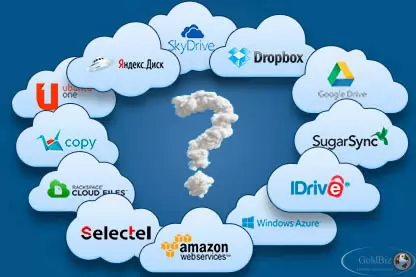 Какой лучший облачный сервис
Какой лучший облачный сервис
-
Google Диск или Google Disk. Облачное хранилище Гугл, называется Google Cloud ( https://cloud.google.com/ ). Google Диск ( https://www.google.com/drive/ ) — это облачное решение для хранения данных. Как и многие его конкуренты, облачный сервис предлагает бесплатное предложение начального уровня (15 ГБ данных). Если вам нужно больше места для хранения, вам нужно будет платить ежемесячную абонентскую плату.
Это полный профессиональный облачный сервис, который предлагает инструменты связи (сообщения через Gmail, систему телеконференций и видеоконференций, обмен сообщениями в команде), хранение данных, управление рабочими документами, аудит и т. д. - Dropbox ( https://www.dropbox.com/). Облачное хранилище Dropbox — один из пионеров в области хранения данных. Это надежное и широко используемое решение для физических и юридических лиц. Как и у его конкурентов, у него есть базовое бесплатное предложение и платные планы подписки.
-
Microsoft OneDrive ( https://onedrive.live.com/). Это облачное хранилище Microsoft. Так же бесплатный в базовом плане и платный для большего объёма памяти.
Как обычно, Microsoft использовала интенсивное использование своей последней операционной системы Windows 10, чтобы заставить пользователей использовать ее облачный сервис. - iCloud ( https://www.icloud.com ). Сегодня облачное хранилище Apple (iCloud) — одно из лучших решений. Пользователи продуктов Mac ( Mac OS, iPhone и iPad под управлением iOS ) имеют доступ к этому облаку для управления своими данными (хранилище данных, а также восстановление данных). Эта система хранения очень эффективна.
- Amazon Web Services ( https://aws.amazon.com/ ). У гиганта электронной коммерции также есть облачное хранилище данных под названием Amazon Web Services (AWS). Это онлайн облако, запущенное в 2006 году, предлагает своим пользователям множество услуг.
- Acronis Cloud ( https://www.acronis.com/ ). Acronis — один из основных игроков в секторе резервного копирования. Он предлагает гибридные облачные сервисы, которые особенно подходят для резервного копирования корпоративных данных.
- pCloud ( https://www.pcloud.com/ ). Это облачное хранилище данных отличается от других возможностью приобретения пожизненной лицензии на свое безопасное онлайн облако. Вы платите один раз за всё пространство для хранения. Таким образом, избегаете ежемесячных планов подписки, которые намного менее выгодны.
Начало работы
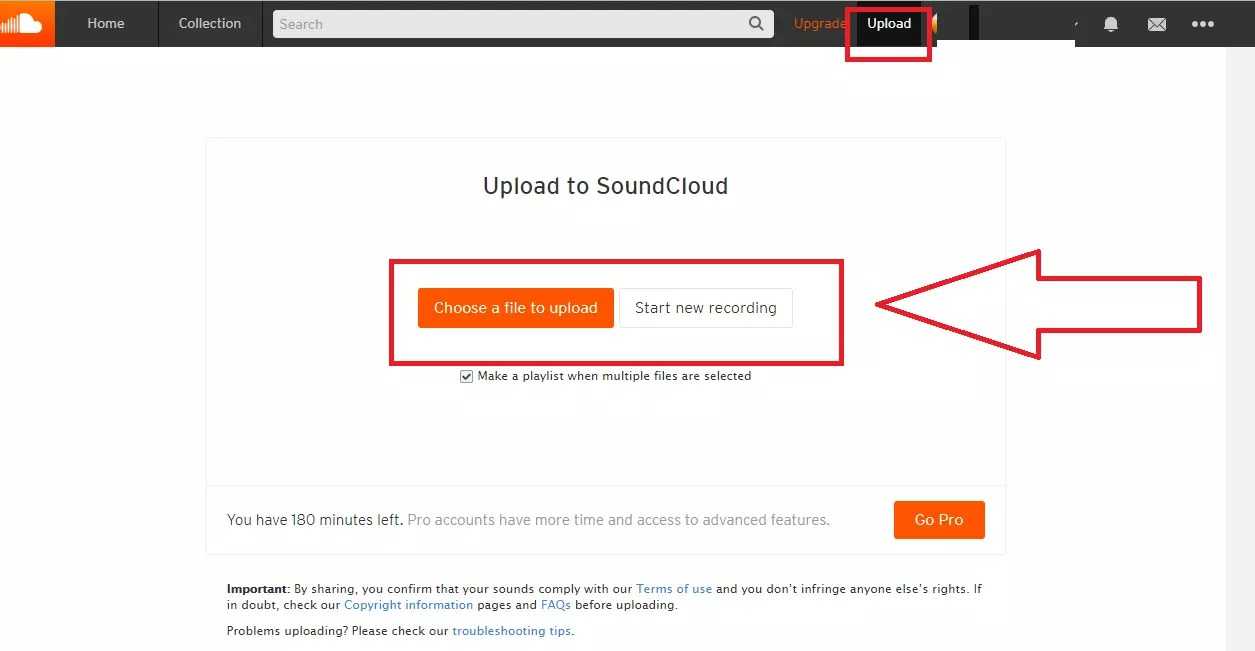
Здесь вы сможете загрузить или скачать звуковые дорожки. Доступна работа со следующими форматами:
- WAVE;
- AIFF;
Другие сервисы поддерживают работу только со стандартными.mp3, а если человек загружает песню в любом другом формате, сайты автоматически конвертируют файл.
Так теряется качество звукового ряда.
Ключевая функция – возможность распространения музыки не только в пределах облачной платформы, но и или на форумах.
Такая функция возможна благодаря использованию уникального URL для каждого трека. Владелец песни может быстро делиться композицией, привлекая больше поклонников с разных источников.
Виды облачного хранилища данных
На рынке есть разные типы онлайн облаков, которые специально соответствуют вашим потребностям. Будь то упрощение задач или более эффективное управление операциями, у вас есть широкий спектр облачных хранилищ.
1. Публичное облако
Это инфраструктура, которая позволяет хранить ваши данные в интернете на серверах, которые также остаются доступными для других пользователей. Это количество пользователей ограничено. Стоимость общедоступного облака зависит от объема данных, которые вы сохраняете на сервере. Вы платите столько, сколько храните. Этот тип облачного сервиса предлагает своим пользователям практически бесконечное количество данных.
2. Частное облако
Как следует из названия, оно остается собственностью объекта. Чаще всего это вид облака, подходящий для предприятий, которым нужен полный контроль над своими данными, программным обеспечением и приложениями, которые хранятся на их собственных серверах. Эти серверы могут быть размещены не посредственно не в здании компании. Серверами также может управлять внешний поставщик услуг.
Этот тип облака позволяет клиенту иметь прямой доступ к нему. Установка этого типа сервера требует значительных финансовых и материально технических ресурсов. Это эффективное и безопасное облако остается полностью под контролем пользователя.
3. Гибридное облако
Некоторые компании начали работать с использования этого вида облака. Действительно, гибридное облако представляет собой комбинацию частного и публичного облака. Этот облачный сервис остается прерогативой крупных компаний, которые решают специфические потребности. Фактически, при работе они используют два типа данных (конфиденциальные и не конфиденциальные). Конфиденциальные данные остаются в частном облаке, а другие данные остаются в публичном облаке, откуда любой может получить к ним доступ.
Гибридное облачное хранение данных
В зависимости от типа использования можно выделить такие виды облачного хранилища:
- SaaS ( программное обеспечение как услуга ). Вы получаете выгоду от вычислительной мощности удаленных серверов для запуска ваших программ и приложений, не влияя на ресурсы вашего компьютера. Таким образом, программное обеспечение SaaS доступно из любого места (например, не только на территории вашей компании), что делает его особенно практичным в контексте удаленной работы или многонациональных компаний, имеющих офисы по всему миру. Веб почта — простой пример программного обеспечения SaaS. Вместо установки почтового программного обеспечения (например, Outlook , Thunderbird) на вашем цифровом оборудовании, вы можете получить доступ к своей электронной почте прямо через интернет.
- Платформа PaaS ( платформа как услуга ). Это Google Azure, AWS или Google Cloud (сервис Amazon).
- IaaS ( инфраструктура как услуга ).
«Облако Mail.Ru»
Еще один отечественный продукт, запущенный в 2013 году Mail.Ru Group, зачастую выбирают пользователи одноименного почтового сервиса. Mail.ru успел стать одним из самых посещаемых сайтов Рунета, что обеспечивает фирменному облаку высокую популярность. «Облако Mail.Ru» совместимо со всеми распространенными операционными системами, отличается простым интерфейсом, стабильной работой и привязкой к различным фирменным веб-приложениям, вроде инструментов для просмотра и редактирования файлов или создания скриншотов, а также проектам Mail.ru – «Мой мир», «Одноклассники» и другим.
Новичкам «Облако Mail.Ru» дарит 8 Гбайт дискового пространства, но условия могут меняться
| Рейтинг ZOOM | Бесплатный объем | Платный объем | Совместимость |
| 1. Google Drive | 16 Гбайт | От 139 рублей/мес. |
Windows, iOS, Android, macOS |
| 2. «Яндекс.Диск» | 10 Гбайт | От 300 рублей/год |
Windows, macOS, iOS, Android, Linux, Smart TV |
| 3. iCloud | 5 Гбайт | От 65 рублей/мес. |
macOS, iOS, Windows |
| 4. «Облако Mail.Ru» | 8 Гбайт | От 75 рублей/мес. |
Windows, macOS, iOS, Android, Linux |
| 5. Microsoft OneDrive | 5 Гбайт | От 140 рублей/мес. |
Windows, macOS, iOS, Android, Windows Phone, Xbox |
| 6. DropBox | 2 Гбайт | От 540 рублей/мес. |
Windows, iOS, Android, macOS, Linux |
Eddy 2.1
Мы решили нырнуть глубже в музыкальный мир пользователя. В версии 2.1 появилась поддержка SoundCloud — теперь он работает точно так же, как любое другое подключенное хранилище — можно добавить треки в свою виртуальную библиотеку, создавать плейлисты и т.д.
Не менее значимым нововведением является поддержка iPhone/iPad music library. Если у вас есть музыка непосредственно в родном приложении Music, вы можете точно так же прослушивать ее в Eddy. Но самое замечательное то, что вы можете поделиться этой музыкой с друзьями. Для этого просто добавьте треки в Eddy. Как только любой аудио файл окажется в руках у Eddy — вы можете делать с ним все что угодно — скачать на компьютер через iTunes file sharing, а так же загрузить ее на любой подключенный облачный диск. Как поделиться файлами, которые находятся, например, на Dropbox, думаю, вы знаете не хуже меня.
Но функции это далеко не все в Eddy. Это еще и площадка для экспериментов. Так мы решили создать настоящего персонажа, со своей индивидуальностью и характером. При этом мы стараемся наделить его как можно большим количеством эмоций.
Для того, чтобы до конца раскрыть индивидуальность Eddy мы создали для него Twitter аккаунт, где он подтрунивает над знаменитостями и над конкурентами. Правда ни те, ни другие пока не в курсе этого, но всему свое время.
Как эксперимент Eddy претерпел множество изменений, испытал на себе еще больше гипотез и дальше их будет еще больше.
Сегодня Eddy покоряет вершины Product Hunt и будет благодарен за любую поддержку — .
Загрузить Eddy можно в магазине приложений:
Eddy Cloud Music Player
Разработчик:
От Capable Bits
Цена:
Бесплатно+
Если вы нашли опечатку — выделите ее и нажмите Ctrl + Enter! Для связи с нами вы можете использовать info@apptractor.ru.






























